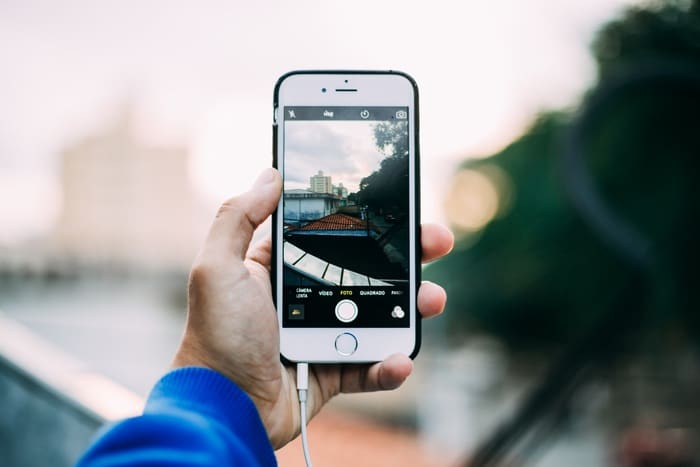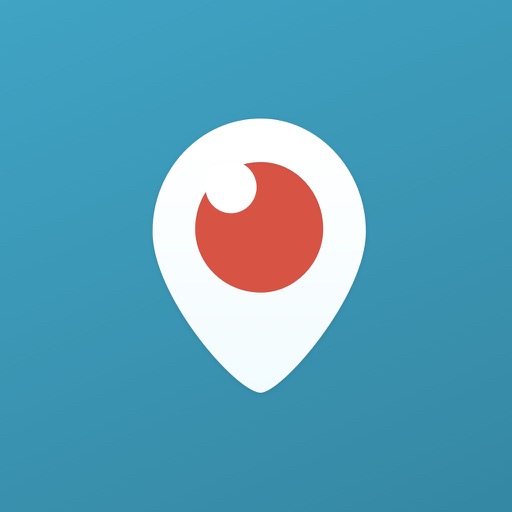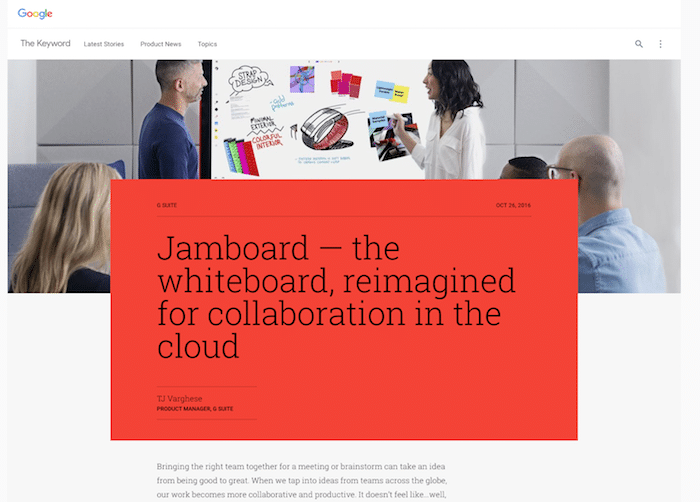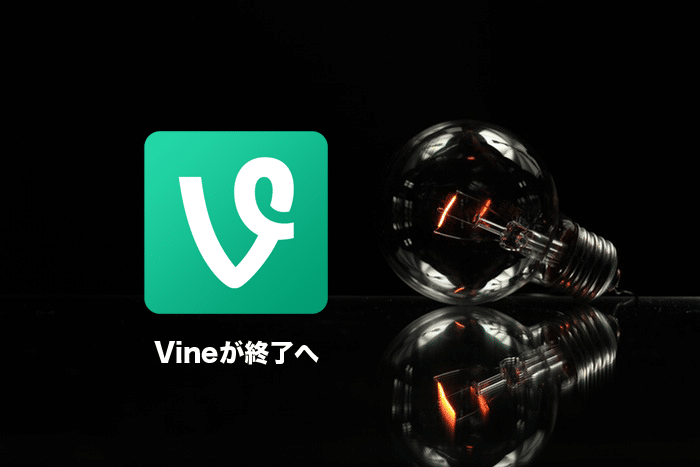スマートフォン(iPhone)からPericopeのライブ放送をする方法を紹介します。かなり簡単なので、興味のある方はぜひトライしてみて下さい!
iPhoneからペリスコープのライブ放送をする方法
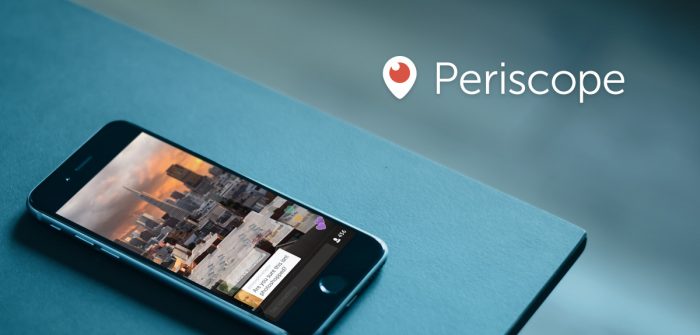
まずはPericopeのiPhoneアプリをインストールしましょう。
アプリを起動させるとログイン画面が表示されます。電話番号でログインすることもできますが、Twitterアカウントを持っている人は「Twitterでログイン」を選択することをオススメします。
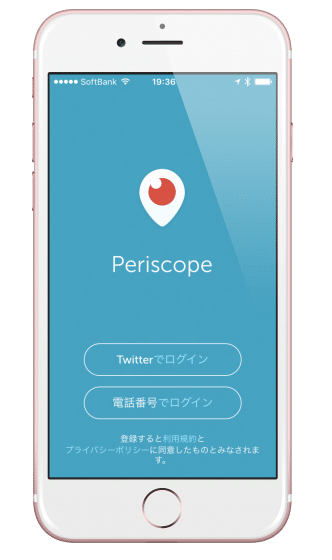
初めてのログインだと「カメラ」や「マイク」「位置情報」の有効を求める表示が出ますので、カメラとマイクは有効にしましょう。ライブ配信している場所を表示させたい時は「位置情報」も有効にします。
ログインできるとホーム画面が表示されます。ここでは他の人のライブ放送を探したり、アカウントを探したりすることができます。
ライブ放送を始めるには画面下のタブ(右から2つ目)をタップします。
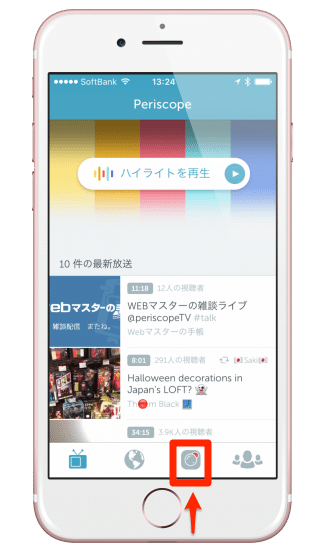
iPhoneのカメラが起動し、ライブ放送の画面が表示されます。ライブ放送のタイトルや公開範囲の設定などをしましょう。
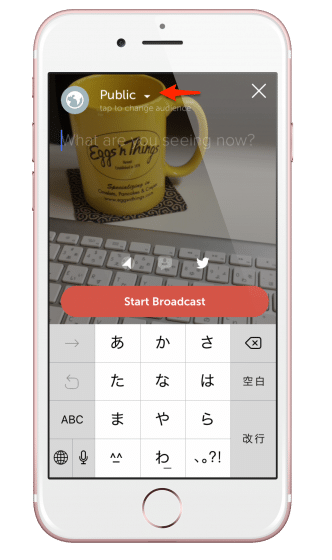
画面上に表示されている「Public」をタップすると公開範囲の設定画面が表示されます。特定のアカウントだけが視聴できる「限定公開」でライブ放送をしたい場合はここで視聴できるアカウントを設定します。
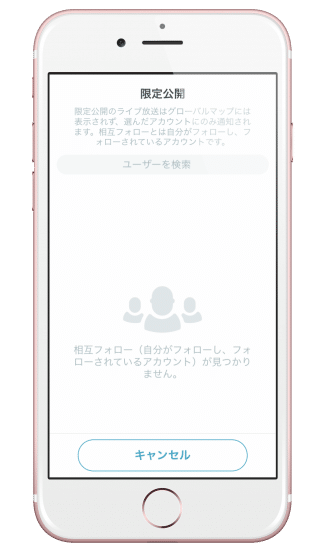
準備ができたら、ライブ画面の「Start Brodcast」と書かれている赤ボタンをタップするとライブ放送がスタートします。
ライブ配信中に画面を長押しすると「Sketch」や「チャット画面を隠す」などの操作をすることもできます。
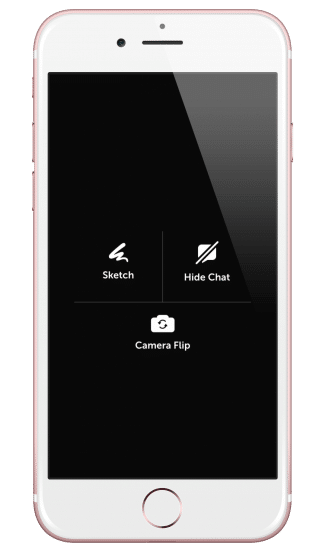
ペリスコープのライブ放送の終わり方
ライブ放送を終了するには、画面を下にスワイプすると「ライブ放送を停止」というボタンが表示されます。
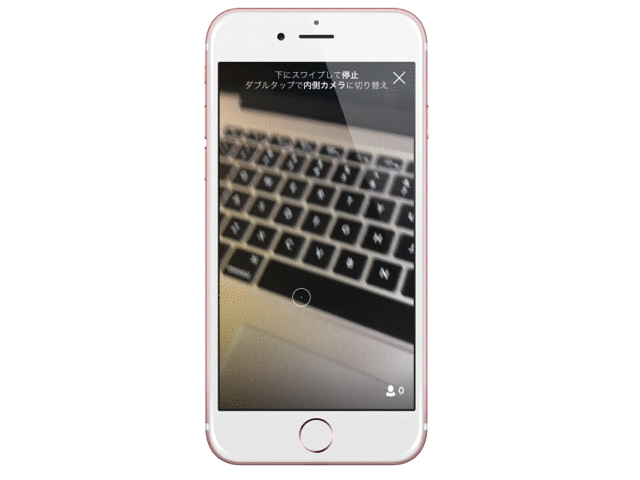
ライブ放送の終了後は視聴者数や視聴時間、放送時間、コメント数などが表示されます。
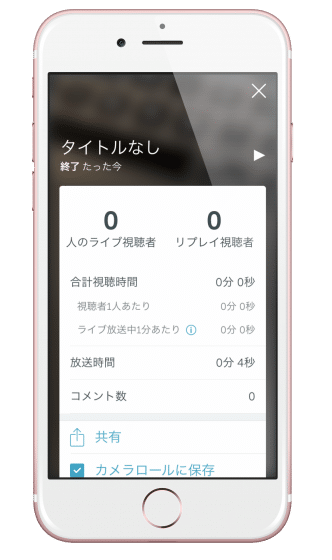
同じ画面を下にスワイプすると「共有」や「カメラロールに保存」「ライブ放送を削除」ができます。
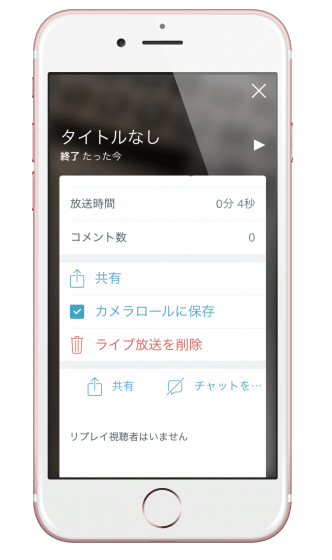
ペリスコープのアカウントを編集する方法
ペリスコープのアカウントのプロフィール画像や説明文の編集するには、ペリスコープのホーム画面下のタブ(一番右)をタップします。その後、画面右上のアイコンマークをタップすると自分のアカウント画面が表示されます。
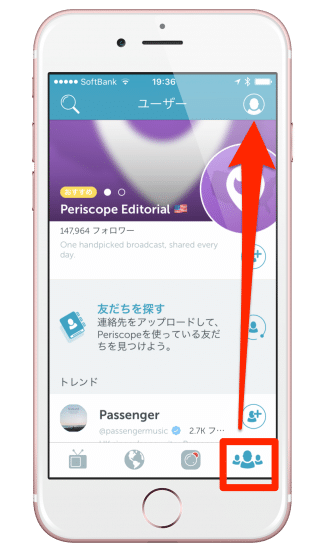
自分のアカウントが表示されたら、画面右上の「編集」をタップすると編集画面が表示されます。
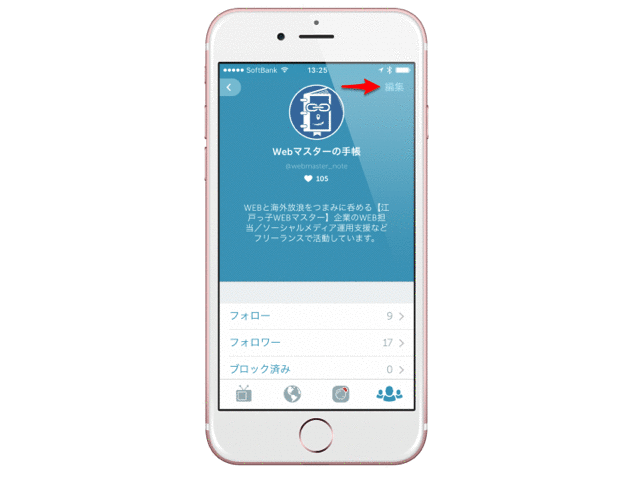
過去に放送したライブ放送を確認する方法
過去に放送した動画を確認するには、自分のアカウント画面の「ブロック済み」の下にある「ライブ放送」をタップすると過去のライブ放送が一覧が表示されます。
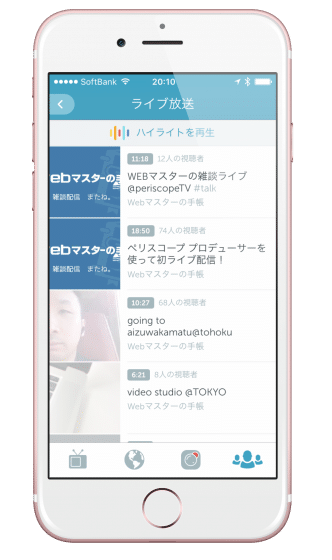
ちなみに自分のアカウント画面を下にスワイプすると「設定」の項目があります。「設定」では「手ぶれ補正のオンオフ」や「自動保存」などを設定することができます。
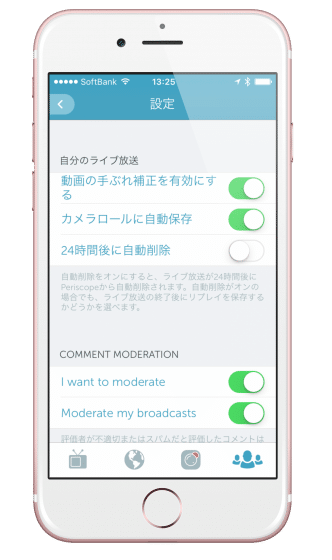
いつでもどこでもライブ放送が配信できる
Facebookライブも同じですが、ペリスコープもアプリさえ入れておけば、いつでもどこでもライブ配信をすることができます。
リアルタイムに「今」を友達と共有したい、会社として共有したい、そんなときにスマートフォンからライブ配信をしてみてはいかがでしょう。
Periscopeでライブ配信をしている人が集まるFacebookグループを作成した!参加申請をお待ちしてまーす!